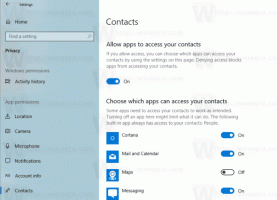Keresse meg Windows frissítési előzményeit a PowerShell segítségével
Minden alkalommal, amikor végrehajt egy build-frissítést a Windows 10 rendszerben, az operációs rendszer a rendszerleíró adatbázisban tárol néhány információt a korábban telepített operációs rendszer verzióival kapcsolatban. Ezen információk lekérésével megtekintheti azon buildek listáját, amelyeket az operációs rendszer jelenleg telepített verziójához telepített. Ez nagyon érdekes lehet, különösen, ha frissítette a Windows 7 vagy 8.1 operációs rendszert Windows 10-re, majd csatlakozott a Windows Insider Preview programhoz. A lista nagyon hosszú lehet.
Hirdetés
Íme egy egyszerű trükk, amellyel felidézheti, hogy az operációs rendszer mely verzióit telepítette a számítógépére. Az információkat a következő rendszerleíró kulcsok tárolják:
HKEY_LOCAL_MACHINE\SYSTEM\Setup\Source OS (további információ itt)
Minden Source OS* alkulcs egy korábban telepített Windows-verziót ír le. Lásd a következő képernyőképet.
Ezeken az alkulcsokon való átlépés érdekes lehet, de sok időt vesz igénybe. A gyorsabb végrehajtás érdekében van egy szép PowerShell-részlet, amely feltölti a táblázatot az operációs rendszer korábban telepített buildjeivel.
A Windows frissítési előzményeinek megkeresése a PowerShell segítségével, csináld a következőt.
- Nyisd ki megemelt PowerShell ablak.
- Másolja és illessze be a következő parancsot:
$AllBuilds = $(gci "HKLM:\System\Setup" |? {$_.Name -match "\\Source\s"}) | % { $_ | Válassza a @{n="UpdateTime";e={if ($_.Name -match "Updated\son\s(\d{1,2}\/\d{1,2}\/\d{4}") \s\d{2}:\d{2}:\d{2})\)$") {[dateTime]::Parse($Matches[1],([Globalizáció. CultureInfo]::CreateSpecificCulture('en-US')))}}}, };Nyomja meg az Enter billentyűt.

- Most hajtsa végre a következőt:
$AllBuilds | Rendezés Frissítési idő | ft Frissítési idő, ReleaseID, Branch, Build, ProductName
A részlet nagyon ügyes kimenetet produkál. Az Insider Preview gépemen a következőket mutatja:

Az első parancs a $AllBuilds változó tartalmát képezi. A második parancs rendezi, és lekéri a megjelenítéshez szükséges mezőket. A Windows 10 felhasználók számára nagyon érdekes lehet a szolgáltatásfrissítési előzmények megtekintése.
Azon felhasználók számára, akik egy korábbi Windows-verzióból érkeztek a Windows 10-hez, a lista első elemeként az eredeti telepítési verzió szerepel. Tekintse meg a következő cikket is:
Hogyan lehet megtudni a Windows 10 telepítési dátumát
A szkriptet egy reddit felhasználó hozta létre "sizzlr". Keresztül deskmodder.de.
Mit mutat a forgatókönyv? Milyen hosszú a frissítési előzménye? Oszd meg tapasztalataidat kommentben!